在 Azure 行動應用程式中使用 Cloud Shell
Azure 行動應用程式中的 Azure Cloud Shell 功能提供互動式、已驗證、瀏覽器可存取的終端,以便管理 Azure 資源。
您可透過 Bash 或 PowerShell 在 CloudShell 中執行命令,而且可以隨時切換殼層。
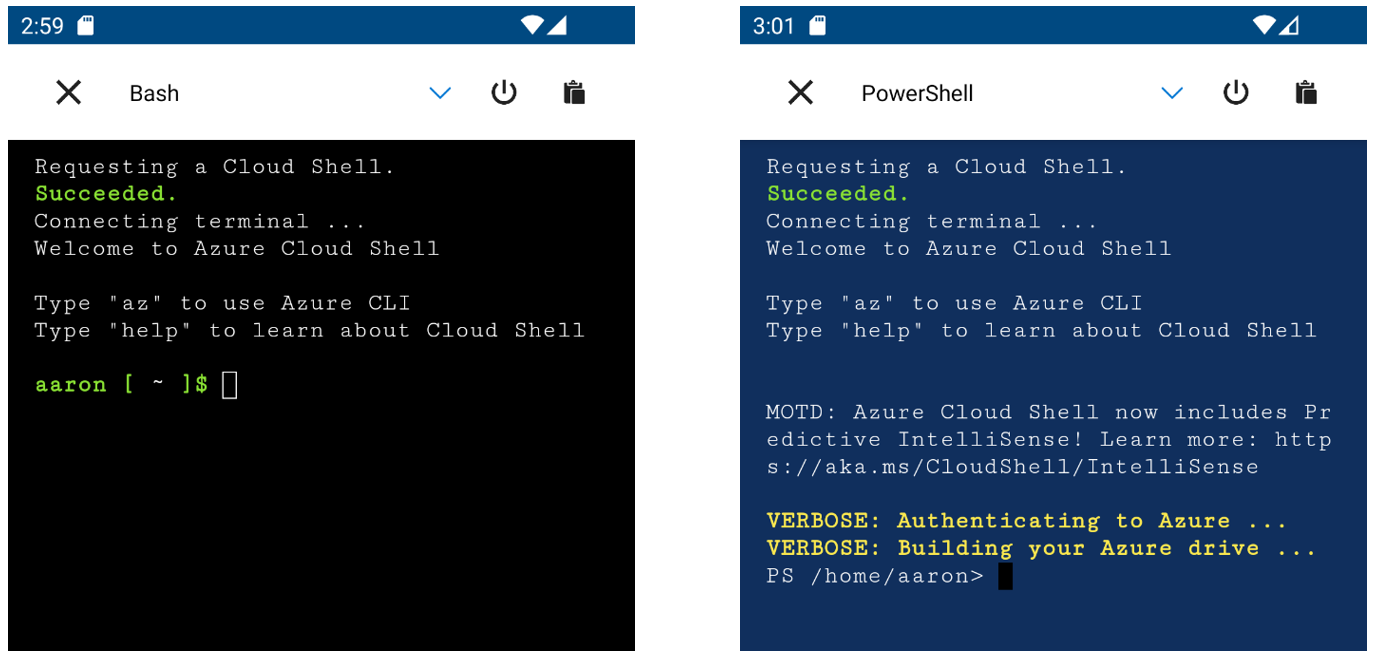
在 Azure 行動應用程式中存取 Cloud Shell
若要從 Azure 行動應用程式內啟動 Cloud Shell,請在 Azure 行動應用程式首頁上選取 [Cloud Shell] 卡片。 如果您沒看到 [Cloud Shell] 卡片,您可能需要向下捲動。 您可選取 Azure 行動應用程式 [首頁] 上的 [編輯] (鉛筆) 圖示來重新排列卡片的顯示順序。
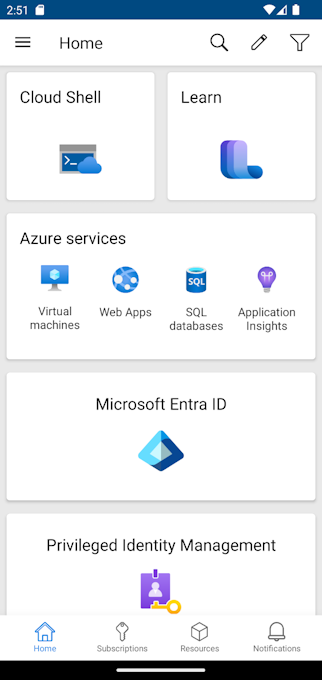
設定儲存體帳戶
Cloud Shell 需要與您的工作階段 (或暫時工作階段) 產生關聯的儲存體帳戶。 如果您已經為 Cloud Shell 設定儲存體帳戶,或選擇使用暫時工作階段,當您在 Azure 行動應用程式中啟動 Cloud Shell 時,就會記住該選取項目。
如果您之前尚未使用 Cloud Shell,您必須為 Cloud Shell 建立新的儲存體帳戶。 當您第一次啟動 Cloud Shell 時,系統會提示您選取要在其中建立新儲存體帳戶的訂用帳戶。
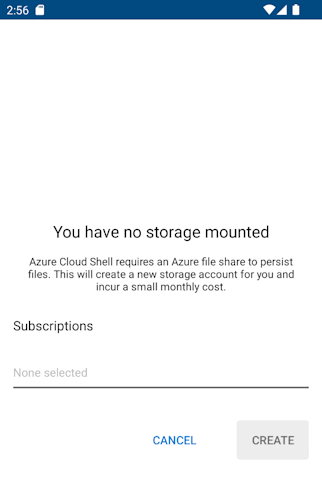
顯示工具列動作
Azure 行動應用程式中的 Cloud Shell 工具列提供數個實用的命令:

- 選取 X 以關閉 Cloud Shell 並返回 [首頁]。
- 選取下拉式清單以在 Bash 和 PowerShell 之間切換。
- 選取 [Power] 按鈕,以使用新的工作階段來重新啟動 Cloud Shell。
- 選取 [剪貼簿] 圖示,以從裝置的剪貼簿貼上內容。
目前的限制
相較於 Azure 入口網站中的相同功能,Azure 行動應用程式中的 Cloud Shell 功能有某些限制。 Azure 行動應用程式目前無法使用下列功能:
- 命令記錄
- IntelliSense
- 檔案/指令碼上傳
- Cloud Shell 編輯器
- 連接埠預覽
- 擷取其他權杖
- 重設使用者設定
- 字型變更
下一步
- 深入了解 Azure 行動應用程式。
- 深入了解 Azure 行動應用程式首頁,以及如何進行自訂。
- 從 Apple App Store、Google Play 或 Amazon App Store 免費下載 Azure 行動應用程式。
- 深入了解 Azure Cloud Shell。
意見反應
即將登場:在 2024 年,我們將逐步淘汰 GitHub 問題作為內容的意見反應機制,並將它取代為新的意見反應系統。 如需詳細資訊,請參閱:https://aka.ms/ContentUserFeedback。
提交並檢視相關的意見反應